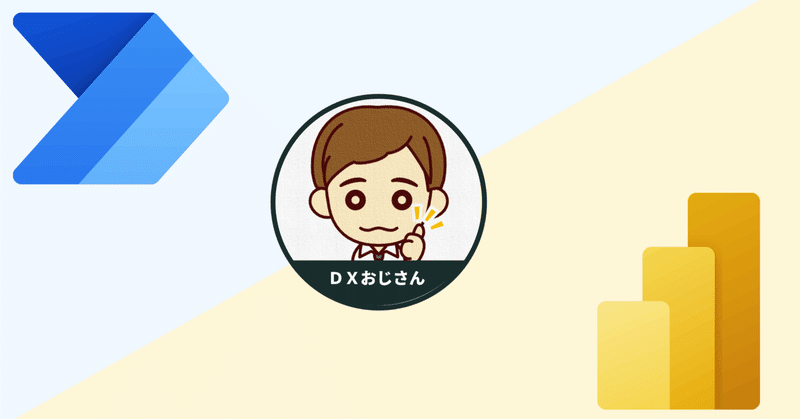
PowerBIのデータからJSONを作る時の小技
前置き
今回はPowerAutoamteに関する小技です。
PowerBIのデータセットに対してクエリを実行して結果を取得。
ただ、取得した結果のままだと扱いづらいのでJSONに変換するのが一般的かと思います。
この時。PowerBIからの結果が平気で2000行とか行くんですよね。
まあ、データベースの一種なんでそりゃそうかって感じですが。
んで、2000行とかになると文字列長が長くなりすぎて、「JSONの解析」コマンドにある「サンプルから生成」機能が使えず※、手動でJSONのスキーマを書く羽目に…。
※文字列長が長すぎると、途中でサンプルウィンドウへの入力が丸められてしまいます。
そんな面倒なことはやっていられないので、以下の小技をどうぞ!
本編
まず、PowerBIのデータセットに対して実行するクエリについて、TOPN関数を使います。第一引数に「10」をセットして、実行結果の内の上位10行のみを取得するようにしましょう
(SQLでいうところのSELECT TOP 10 * ですね)。

さすがに10行ぐらいであれば「JSONの解析」にある「サンプルから生成」機能についても文字列長が溢れることは早々ないかと思います。なので、大手を振って「サンプルから生成」機能を使いましょう!

簡単ですが今回は以上です!
宣伝① エクセルの本を発売中!!
ワンコインで集計の自動化始めませんか?
毎週の集計でCSVファイルを手作業コピペしている方がいたら
ぜひお勧めください!
書籍 『毎週のExcel集計
手作業コピペをやめたら速度12倍になった件
~60万行の集計時間が40分から3分に!~』
宣伝② Twitterやってます
Twitterで最新情報を発信中です!
フォローお待ちしておりますー
この記事が気に入ったらサポートをしてみませんか?
